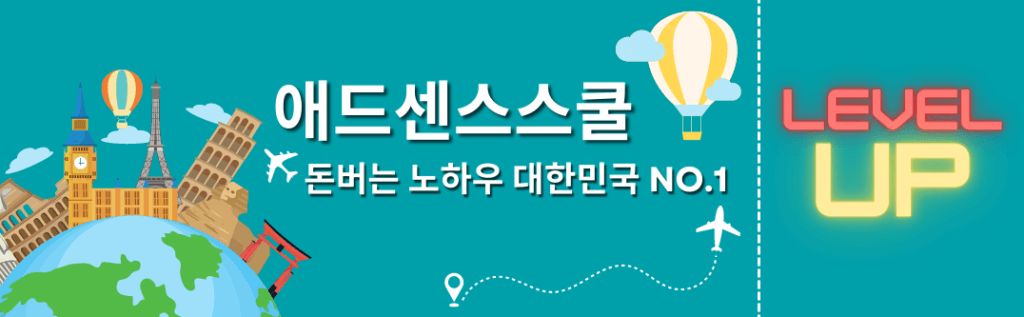
안녕하세요. 애드센스 스쿨 인돈사입니다. 앞서서도 여러번 말씀드렸지만 네이버 블로그는 네이버에 자동으로 노출되고, 티스토리 블로그는 다음에 자동으로 노출되는 반면.. 워드프레스는 어느 포털에도 자동으로 노출되지 않습니다. 그렇기 떄문에 포털에 ‘내 블로그가 여기있다~’라고 알려주는 과정이 필요한데요, 이런 과정들은 포털사이트에서 제공하는 웹마스터도구 등에 등록하는 과정이 필요합니다.
📌 워드프레스 네이버 노출을 위한 기본셋팅(feat. 웹마스터도구)
📌 다음포털에 노출되는 워드프레스 만들기 (feat. 다음웹마스터도구 등록 3가지 방법)
보통은 구글에서는 워드프레스 블로그 글들을 잘 찾아 갑니다. 그냥 시간만 지나가면 알아서(?) 가져가는 경우가 많습니다만… 그래도 기다리는것을 가장 싫어하는 우리들의 성격상….(ㅋㅋ) 구글에 찾아가서 내 블로그를 알려줘야 속이 시원하기 때문에… 워드프레스 구글노출을 위해 서치콘솔에 등록하는 방법에 대해서 알아 보도록 하겠습니다. 당연히 워드프레스는 워드프레스 따라오세요를 보고 만들면 되겠죠?
📌 워드프레스 따라오세요 (feat. 클라우드 웨이즈)
워드프레스 구글 노출을 위한 서치콘솔 등록 방법은 위에 링크해 드린 네이버 웹마스터도구의 등록방법과 거의 같다고 보시면 됩니다. 파일을 서버에 업로드해서 소유인증을 하는 방법과 인증 코드를 head에 업로드 하는방법, 그리고 도메인 소유자 인증을 하는방법이 있고 이런 방법들중 한가지를 진행해서 소유를 인증하시고 사용하면 됩니다.
구글 서치콘솔이란?
네이버나 다음의 웹마스터도구와 같은 역할을 하는 툴이 구글 서치콘솔입니다. (예전에는 구글 웹마스터도구였던것 같은데….. 아마 그럴걸요?) 이곳에 내 워드프레스가 있습니다~ 라고 알려주면 구글 로봇이 왔다 갔다 하면서 문서를 색인하고 노출시켜주고 하는것입니다.
구글 서치콘솔에는 여러가지 도구와 보고서가 있습니다. 내 사이트를 구글에 등록하고 검색결과와 트래픽 및 실적 등에 대해서 분석하고 부족한 부분에 대해서 개선해 가는 과정 등을 통해서 구글노출을 통한 실적 향상을 가져올 수 있습니다. 그리고 내 워드프레스 구글 노출을 위해 사이트 맵 등을 제출해서 내 워드프레스의 최신 컨텐츠를 바로바로 포털에서 업데이트 할 수 있게 도와주기도 하죠. 일단 접속하고 로그인을 해 보도록 하겠습니다.
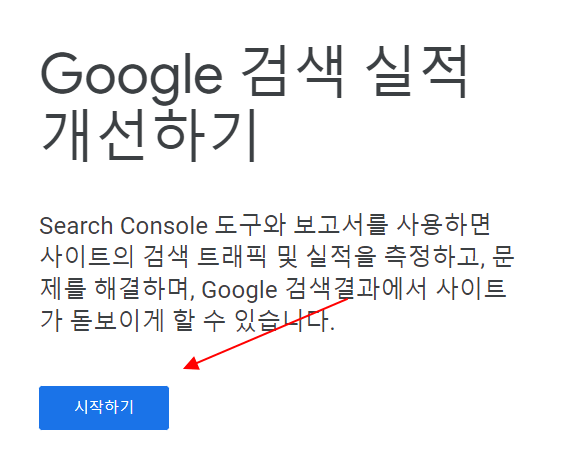
시작하기를 누르고 로그인을 해 주세요. 제가 좀 오래되서 잘 기억이 안나는데 혹시 회원가입을 해야한다면 가입절차를 진행해 주시면 됩니다.
속성추가하기
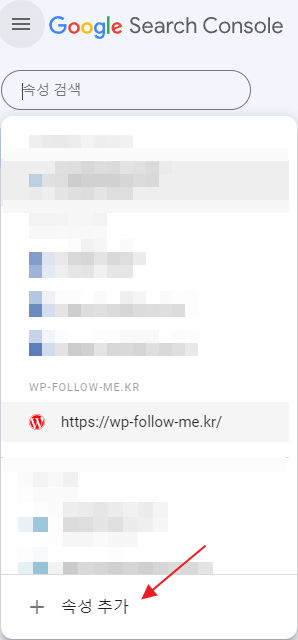
워드프레스 따라오세요 무료강의 사이트는 진작에..(?) 등록을 해 두었습니다. 그렇기 때문에 오늘은 다른 워드프레스에서 구글 서치콘솔 등록을 진행 해 보려고 합니다. 일단 왼쪽 상단을 클릭해서 속성추가를 눌러 주세요. 아무것도 없는 상태라면 아마 바로 속성추가하는곳이 나왔지 않았나… 싶습니다.
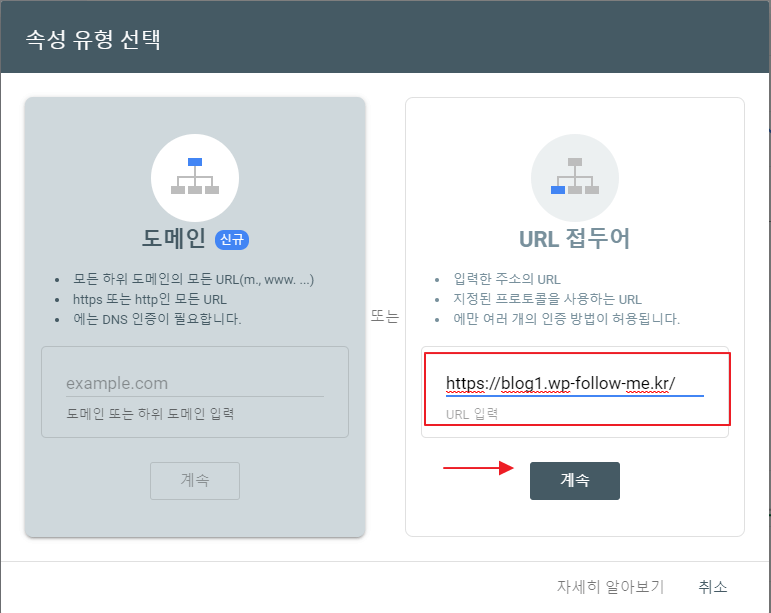
속성 추가를 누르면 도메인을 추가할것인지, URL 접두어를 추가할 것인지를 선택하는곳이 나옵니다. 도메인을 추가하면 하위도메인들을 모두 한번에 인증하고 가는것입니다. 한개의 도메인에 서브도메인들을 추가해서 워드프레스를 만드는 방법들은 클라우드웨이즈 서버를 이용하면 갱장히~ 쉽습니다. 아래 두개의 글 중에서 편한방법을 통해서 따라해 보시면 됩니다.
📌 워드프레스 999개 쉽고 빠르게 만들기 (feat.클라우드웨이즈 워드프레스 멀티사이트)
📌 도메인 1개에 무제한으로 워드프레스 설치하기 (feat. 클라우드웨이즈)
오늘은 URL 접두어를 등록하여 내 워드프레스를 구글노출 시키기 위해 서치콘솔등록을 진행해 보려고 합니다. 위처럼 블로그 주소를 넣고 계속 버튼을 눌러 주세요. 저는 앞서 말씀드렸듯, 따라오세요 워드프레스를 이미 등록했기 때문에… blog1이라는 서브도메인에 설치한 워드프레스를 등록해 보고자 합니다.
HTML 파일을 확인하여 워드프레스를 서치콘솔에 등록
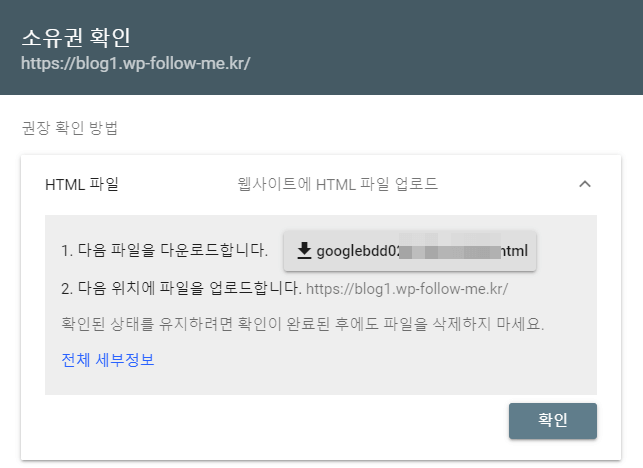
워드프레스의 소유권을 구글 서치콘솔에 등록하는 방법은 무려 5가지 입니다. 저는 이 중에서 3가지 방법을 해 보았는데요, 사실 다 할줄은 몰라도 됩니다. 한번 등록하고나면 이후 손댈것이 그다지 없기 때문입니다. 오늘은 2가지 방법으로만 해 보도록 하겠습니다. 이 방법은 네이버 웹마스터도구에 등록할 떄도 따라 해 보셨던 방법입니다. 첫번쨰 방법은 구글 서치콘솔에서 제공하는 html 파일을 다운로드 받아서 내 워드프레스에 업로드 하는 방법입니다. 위 화면에서 파일 이름을 클릭해서 다운로드 받습니다.
이후 내 워드프레스 관리자에 로그인 한 후 플러그인 추가를 눌러스 ‘ftp’라고 검색해 주세요

많은 플러그인이 나오는데 이 중 파일매니저라는 플러그인을 지금설치를 눌러서 설치해 주세요.
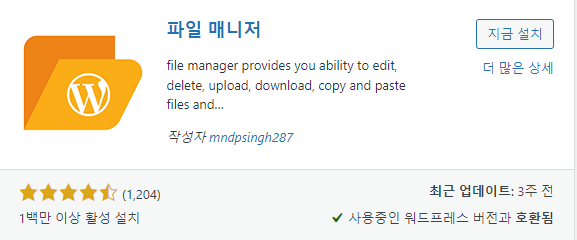
설치 후 활성화를 해 주시면 왼쪽 메뉴에 파일매니저가 나타납니다.
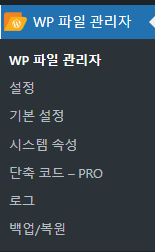
파일관리자를 선택하면 오른쪽에 내 서버의 파일들이 나옵니다. 이 곳에 파일 업로드를 통해 구글 서치콘솔에서 다운로드 받은 파일을 업로드 해 주면 됩니다.
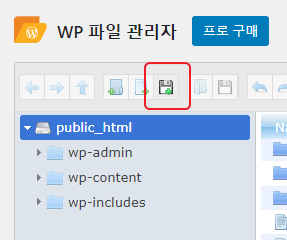
네모표시해 드린 디스켓 모양을 눌러 보시면 아래와 같이 나옵니다.
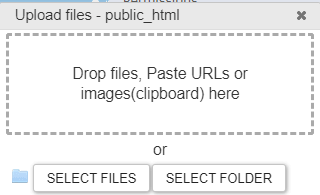
아까 다운받은 파일을 드래그&드롭 하시거나 아래쪽에 Select files 를 눌러서 파일을 선택해 주세요.
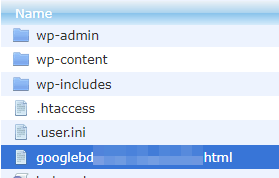
위처럼 업로드한 파일이 서버에 나타나면 성공한것입니다. 말씀드린 과정은 플러그인으로 할수도 있지만 파일질라에 내 워드프레스를 SFTP로 접속하도록 설정하여 따라할 수도 있습니다. 두가지 중에 사용하기 편한것으로 선택해서 진행하시면 됩니다.
HTML 파일을 내 워드프레스에 업로드 하였으면 다시 서치콘솔로 돌아와서 확인 버튼을 눌러 주시면 등록이 완료 됩니다.
HTML 태그 등록을 통한 소유권 확인
두번째 방법으로는 구글 서치콘솔에서 제공하는 메타태그를 내 워드프레스에 입력하여 소유권을 인증하는 방법입니다. 아래와 같이 다른방법 확인을 눌러서 HTML 태그를 선택해 주세요.
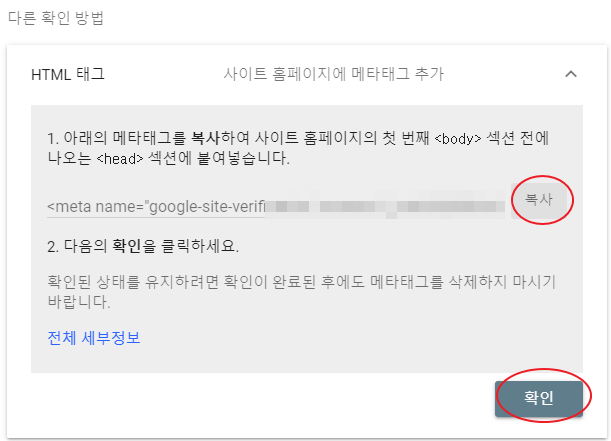
먼저 구글 서치콘솔에서 제공해 주는 메타태그를 복사 해 줍니다. 이후 내 워드프레스에 로그인하고 플러그인 추가를 눌러서 head 라고 검색해 주세요
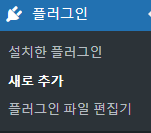
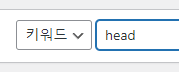
이후 검색결과에서 아래와 같은 플러그인을 찾아서 설치 해 주세요.
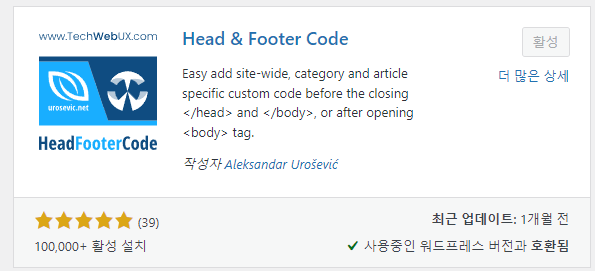
저는 이미 설치를 하고 활성화를 했기 때문에 위와 같이 나오지만… 설치를 안하신 분이라면 지금설치, 이후 활성화 버튼까지 눌러 주셔야 합니다. 워드프레스를 운영하면서 유용했던 플러그인들에 대해서 10가지를 모아 보았으니 필요한 분들은 아래 글을 참고하셔도 좋습니다.
이후 도구>>Head & Footer Code 메뉴를 선택해서 들어가 주세요.
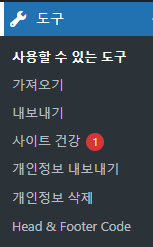
메뉴를 선택하면 오른쪽에 서치콘솔에서 복사한 메타코드를 넣을 수 있는 곳이 나오는데 가장 위에 있는 Head 부분에 코드를 복사해서 넣어 줍니다.

앞서 네이버에서도 진행했던 부분이라.. 2번행에 구글 메타코드가 들어갔네요. 이후 서치콘솔로 다시 가서 확인버튼을 눌러 주세요.
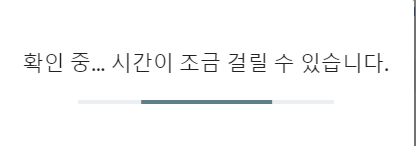
잠시 확인하고있는 화면이 나오고나서 소유권이 확인되었다는 메세지가 나옵니다.
워드프레스 사이트맵 구글 서치콘솔 등록하기
소유권이 확인이 되면 내 워드프레스의 상태를 구글 서치콘솔에서 볼 수 있습니다. 컨텐츠를 발행하고 구글에다가 색인요청을 할수도 있고 노출을 원하지 않은 컨텐츠에 대한 검색 제외요청도 할 수 있습니다. 또한 검색실적과 개선사항 등을 파악, 분석해서 구글 노출 순위를 조금 더 올릴수도 있겠죠? 일단 서치콘솔에 속성으로 등록한 워드프레스 메뉴 중 Sitemaps로 들어가 주세요.
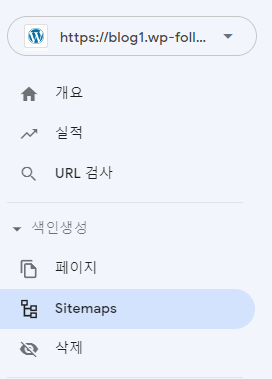
메뉴를 클릭하면 오른쪽에 사이트맵 주소를 입력할 수 있게 되어 있습니다. 이 부분은 워드프레스 네이버 노출을 위한 웹마스터도구 등록에서도 해 봤던 부분입니다.
📌 워드프레스 네이버 노출을 위한 기본셋팅(feat. 웹마스터도구)
위의 과정을 따라하셨다면 이미 사이트맵 주소를 알고 계시겠지만… 그렇지 않은 분들은 본인의 워드프레스 사이트맵 주소를 알아야 합니다. 요스트, 랭크매스 등의 SEO 플러그인을 사용하는 경우 해당 플러그인에서 사이트맵을 생성해 주기 떄문에 주소가 다를 수 있습니다. (플러그인 메뉴에서 확인해 보면 됩니다)
저는 사이트맵을 생성해 주는 플러그인을 별도로 사용하고 있으며 해당 플러그인은 아래 컨텐츠에서 추천해 드리기도 했습니다.
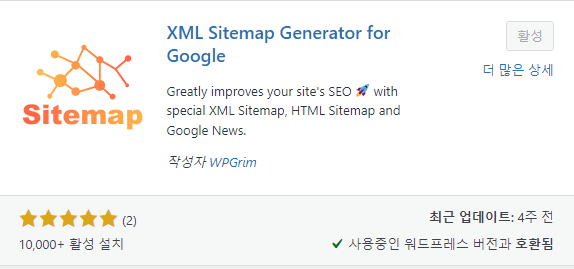
위와 같은 플러그인을 추가하고 활성화 해 주면 내 블로그주소/sitemap.xml 의 주소를 가진 사이트맵이 생성됩니다. (설치만 하면됩니다.)
이후 다시 구글 서치콘솔로 돌아가서 사이트맵을 추가해 주세요.

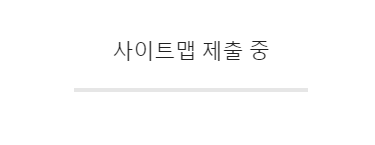
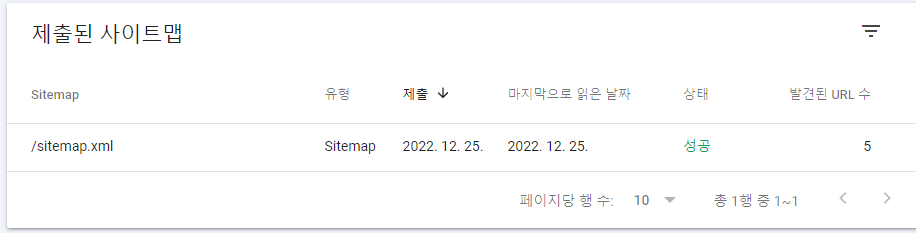
사이트맵 제출이 성공하면 위와같이 나옵니다. 이후 문제가 생기면 알려준다고 하네요. 이것으로 워드프레스 구글 노출을 위한 서치콘솔 등록은 완료 되었습니다. 이제 컨텐츠를 생산하고, 포털에 노출이 되어 방문자 생기면 구글 서치콘솔에서 보고서를 볼 수 있게 됩니다. 다른 메뉴들은 어떤 역할을 하는지 잘 설명되어 있으니 하나씩 눌러보시면 좋을것 같습니다.
그 외 다른 방법으로도 사이트맵 제출을 할 수 있으니 아래 글을 참고해 보시기 바랍니다.
📌 워드프레스 사이트맵 구글에 제출는 2가지 방법 (Feat. Google sitemap ping 전송방법)
줌 웹마스터도구 등록
제가 알기로는 줌은 기본적으로 다음의 검색결과를 사용하는것으로 알고 있는데… (약간 다릅니다) 그래서 다음 웹마스터도구에 등록하게되면 아마도 반영이 될 것이지만… 그래도 줌에 직접 등록을 하실 분들에게 안내를 해 드립니다. 줌은 웹마스터도구 서비스는 아직 제공하고 있지 않고, 고객센터에 내 워드프레스를 등록해야 합니다.
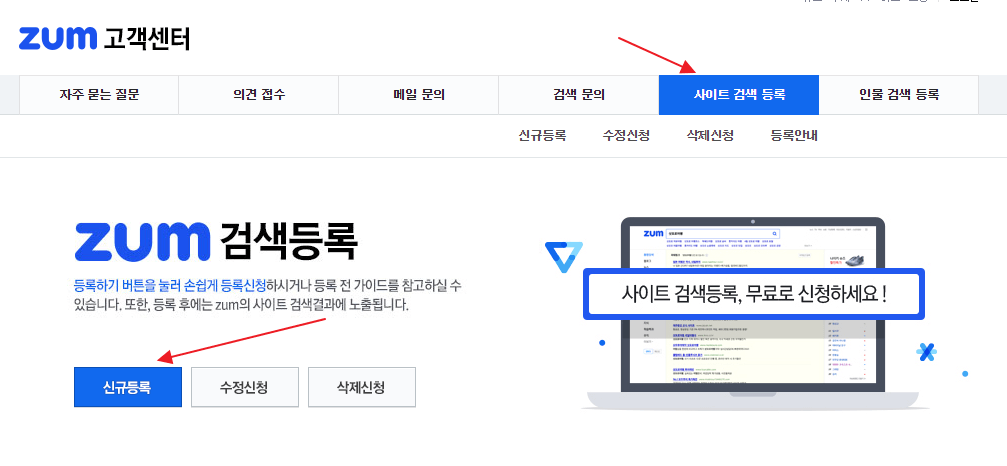
사이트 검색등록 >> 신규등록을 누르시고 정보를 채워 넣으신 후 신청하기 버튼을 누르시면 됩니다.
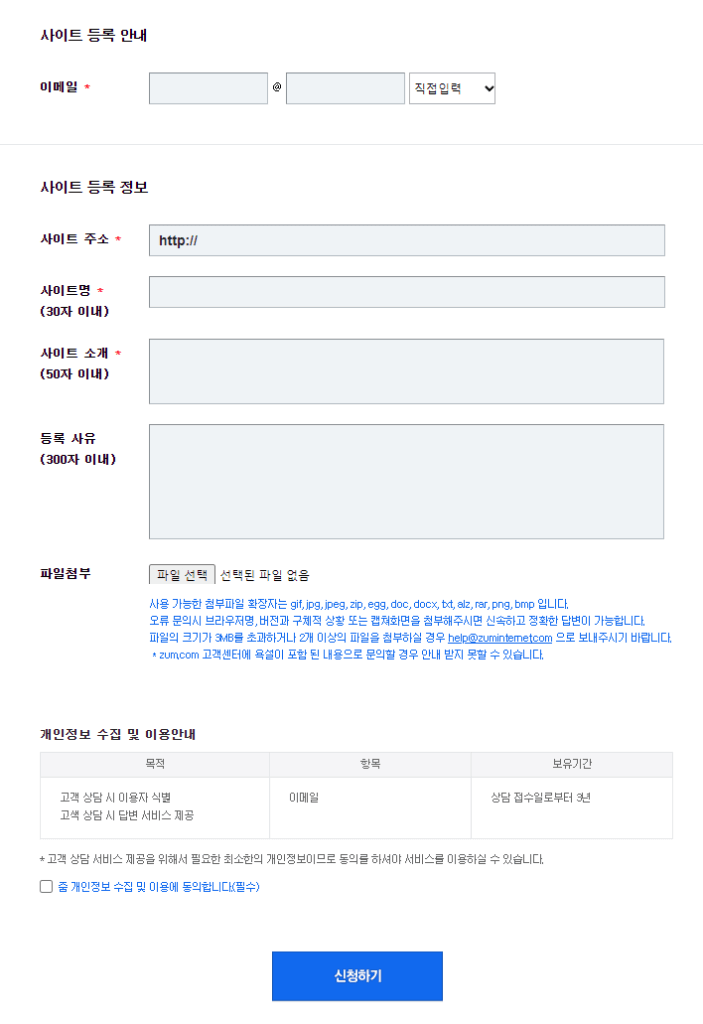
빙 웹마스터도구 등록하기
마이크로소프트 빙에도 워드프레스를 등록할 수 있습니다. 먼저 빙 웹마스터도구로 들어가 주세요.
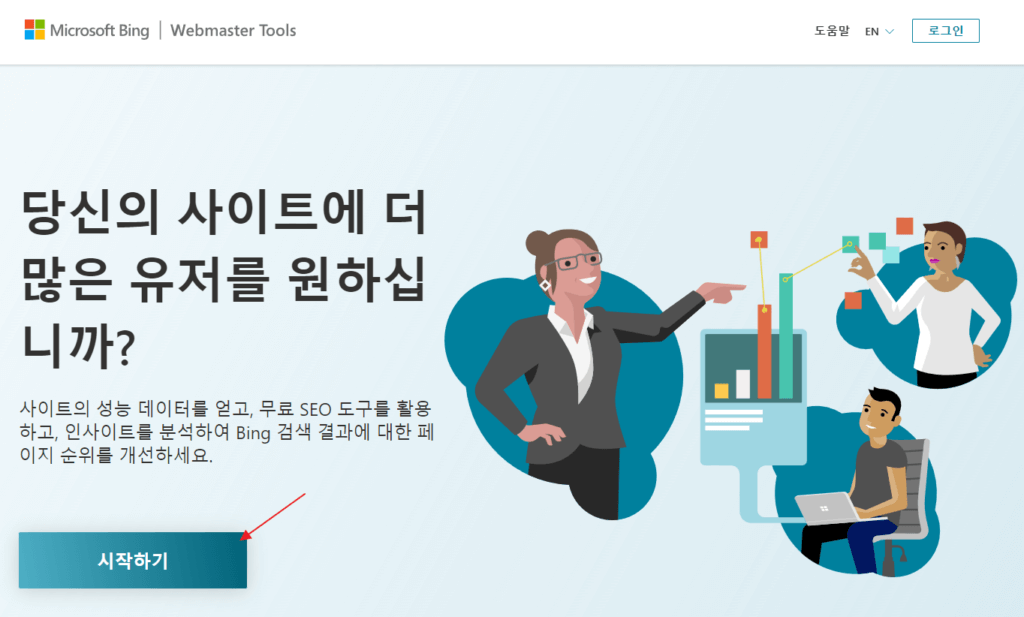
빙 웹마스터도구에 등록하고나면 대시보드, SEO도구, 보고 및 진단 등의 인사이트를 얻을 수 있으며 특이한 점으로는 구글아이디로 로그인을 하면 구글 서치콘솔에 등록한 워드프레스를 모두 가져올 수 있다는 점입니다. 참 쉽죠잉~? 시작하기, 또는 우측상단의 로그인을 눌러 보겠습니다.
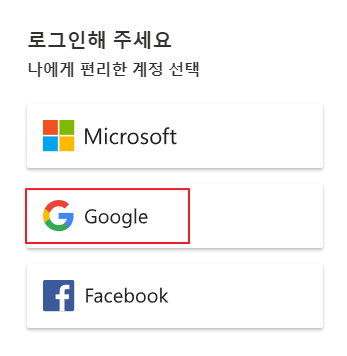
저는 구글로 로그인할게요~ 로그인 하고나면 좌측 상단에 사이트를 추가할 수 있는 메뉴가 있습니다. 저는 이미 등록된 사이트가 있어서 좀 가렸습니다.
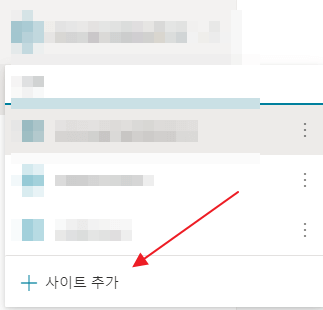
사이트추가를 누르면 오른쪽에 아래와 같이 구글 서치콘솔에서 사이트를 추가할 수 있다는 안내가 나옵니다. 구글 서치콘솔을 GSC 라고 하는줄은 오늘 처음알았네요. ㅋㅋ
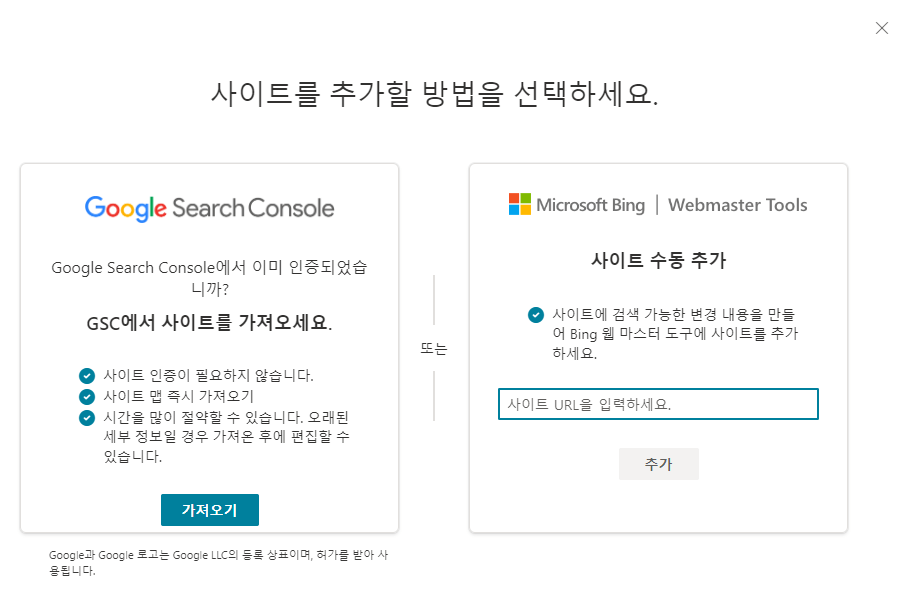
오른쪽에 있는 사이트 수동 추가는 앞서 GSC에서 해 본 HTML 파일을 업로드하는방법과 메타코드를 이용하는 방법으로 소유권을 인증하면 될것입니다. 저는 왼쪽에 있는 가져오기를 클릭해 보도록 하겠습니다.
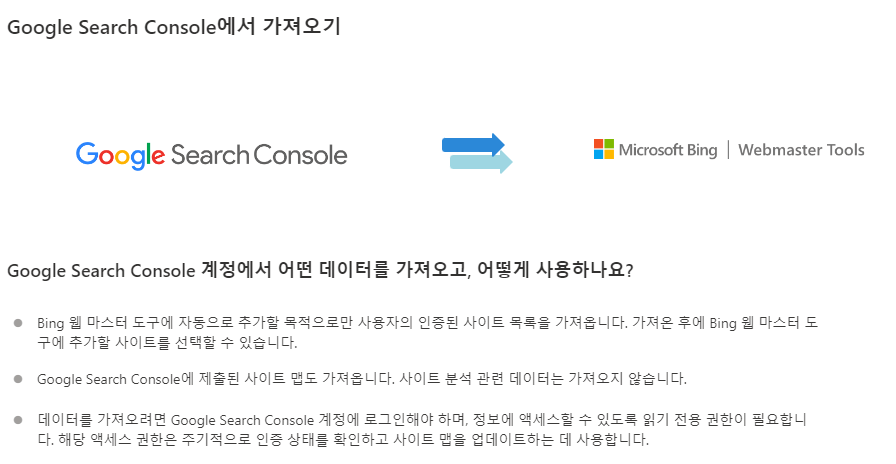
아래쪽에 계속이라는 버튼을 클릭해 볼게요. 사이트맵도 가져온다고 하니 뭐 가져오는것만 확인하고 별도로 할것은 없을것 같습니다. 계속을 누르면 구글 계정 선택하는 화면이 나오고 빙에서 내 구글계정에 엑세스 하려고 한다는 경고창이 나오네요. 허용을 눌러주세요.
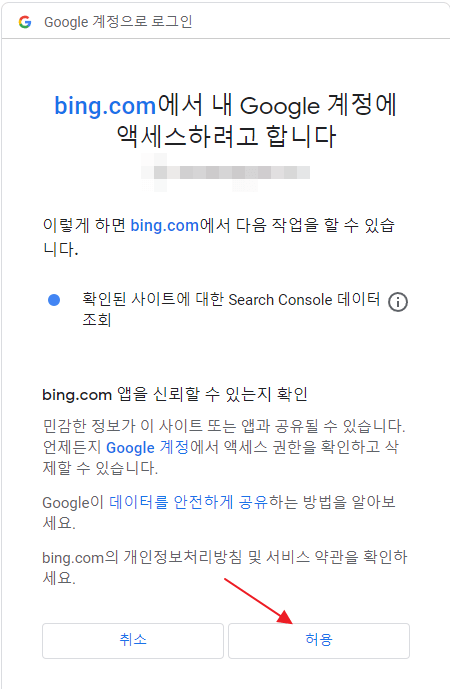
허용을 눌러주니…. 내 구글서치콘솔에는 있는데 빙에는 없는 2개의 워드프레스가 나옵니다.
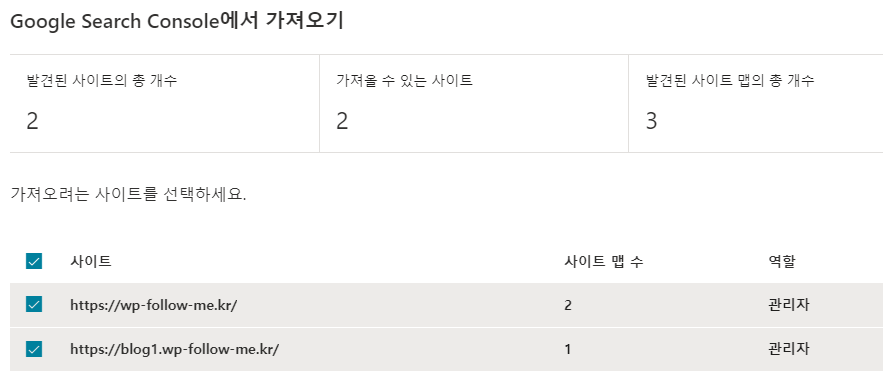
저는 2개지만 여러분들은 갯수가 다를 수 있겠네요. 워드프레스 따라오세요는 빙에는 등록을 안했었으니…. 이번에 진행했던 blog1 과 워드프레스따라오세요 2개의 사이트가 나온것입니다. 후보가 된 사이트들 중에 빙으로 가져올 사이트를 선택하고 아래쪽에 보시면 가져오기 버튼을 눌러주세요.

시간이 약 20초정도 지났습니다.
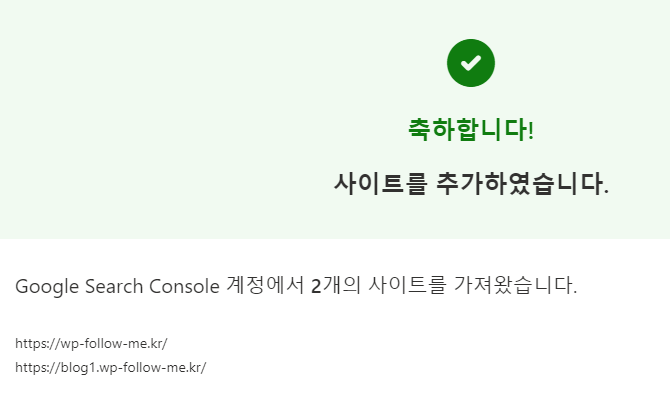
사이트를 잘 가져왔네요. 아래쪽에 완료를 눌러 주시면 워드프레스 빙 웹마스터도구 등록하기가 끝이 납니다.
마치며
이것으로 내 워드프레스를 구글노출, 빙노출, 줌노출하기 위한 절차들에 대해서 알아 보았습니다. 처음에 말씀드렸던대로, 워드프레스는 다른 포털에 있는 임대형블로그들과 같이 기본적으로 노출이 되는 포털이 없기 때문에 내 워드프레스가 여기 있다고 알려주는것이 좋습니다. 대부분의 웹마스터도구에 등록하는 과정들은 비슷비슷 하기 때문에 다른곳도 등록할 수 있는곳이 있으면 등록해 주시면 도움이 될것입니다. 감사합니다.
📌 WP 팔로워즈 모집 안내
📌 클라우드웨이즈 서비스 유료전환 회원 추가혜택 안내(feat. WP팔로워즈)
워드프레스 방문, 유입이 생기면 통계 분석하는 방법도 참고하세요!
📌 워드프레스 방문자 통계보기 3가지 방법(feat. 애널리틱스)




